Mac İçin Pages Kullanma Kılavuzu
- Hoş Geldiniz
-
- Metin seçme ve ekleme noktası yerleştirme
- Metin ekleme ve değiştirme
- Metni kopyalama ve yapıştırma
- Otomatik olarak liste yaratma
- Metin girmek için dikte kullanma
- Aksanlar ve özel karakterler
- Tarih ve saat ekleme
- Matematiksel denklemler ekleme
- Yer işaretleri ve çapraz başvurular
- Mac’teki Pages’da web sayfasına, e-postaya veya sayfaya bağlantı ekleme
-
- Font veya font puntosunu değiştirme
- Saptanmış font ayarlama
- Kalın, italik, altı çizgili ve üstü çizgili
- Metnin rengini değiştirme
- Metne gölge veya kontur ekleme
- Metnin büyük-küçük harf durumunu değiştirme
- Metin stillerini kopyalama ve yapıştırma
- Metne vurgu efekti ekleme
- Kısa çizgileri, tireleri ve tırnak işaretlerini biçimleme
-
- Kâğıt boyutunu ve yönünü ayarlama
- Belge marjlarını ayarlama
- Karşılıklı sayfaları ayarlama
- Sayfa ekleme, silme ve sayfaları yeniden yerleştirme
- Ana sayfalar
- Sayfa numaraları ekleme
- Sayfanın arka planını değiştirme
- Sayfanın çevresine sınır ekleme
- Filigranlar ve arka plan nesneleri ekleme
- Özel bir şablon oluşturma
-
- Pages ile iCloud Drive’ı kullanma
- Word, PDF veya başka bir dosya biçimini dışa aktarma
- Pages’da bir iBooks Author kitabını açma
- Belge dosyasının büyüklüğünü azaltma
- Büyük bir belgeyi paket dosyası olarak kaydetme
- Belgenin daha eski bir sürümünü geri yükleme
- Belge taşıma
- Belgeyi silme
- Belgeyi kilitleme
- Belgeyi parolayla koruma
- Özel şablonları yaratma ve yönetme
- Copyright

Mac’teki Pages’da metne gölge veya kontur ekleme
Dikkat çekmesi için metne gölge ve kontur ekleyebilirsiniz.
Metin anahattı ekleme veya kaldırma
Değiştirmek istediğiniz metni seçin.
Biçim
 kenar çubuğunda, en üst kısma yakın bir yerdeki Stil düğmesini tıklayın.
kenar çubuğunda, en üst kısma yakın bir yerdeki Stil düğmesini tıklayın.Metin bir metin kutusu, tablo veya şekil içindeyse önce kenar çubuğunun en üstündeki Metin sekmesini tıklayın, sonra Stil düğmesini tıklayın.
Font bölümünde,
 simgesini tıklayın, sonra Dış Hat onay kutusunu seçin veya seçimini kaldırın.
simgesini tıklayın, sonra Dış Hat onay kutusunu seçin veya seçimini kaldırın.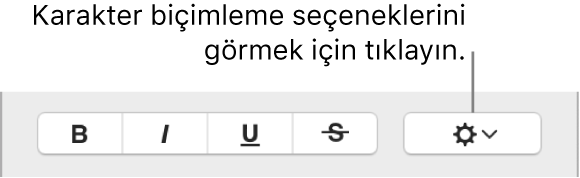
Kontur eklerseniz çizgi türünü, rengini, genişliğini değiştirmek için denetimleri kullanın.
İpucu: İçinde renk olmayan bir kontur efekti yaratmak için Karakter Stilleri’nin altındaki Font Rengi açılır menüsünü tıklayın, sonra Doldurma Yok’u seçin.
Gölge ekleme veya kaldırma
Değiştirmek istediğiniz metni seçin.
Biçim
 kenar çubuğunda, en üst kısma yakın bir yerdeki Stil düğmesini tıklayın.
kenar çubuğunda, en üst kısma yakın bir yerdeki Stil düğmesini tıklayın.Metin bir metin kutusu, tablo veya şekil içindeyse önce kenar çubuğunun en üstündeki Metin sekmesini tıklayın, sonra Stil düğmesini tıklayın.
Font bölümünde,
 simgesini tıklayın, sonra Gölge onay kutusunu seçin veya seçimini kaldırın.
simgesini tıklayın, sonra Gölge onay kutusunu seçin veya seçimini kaldırın.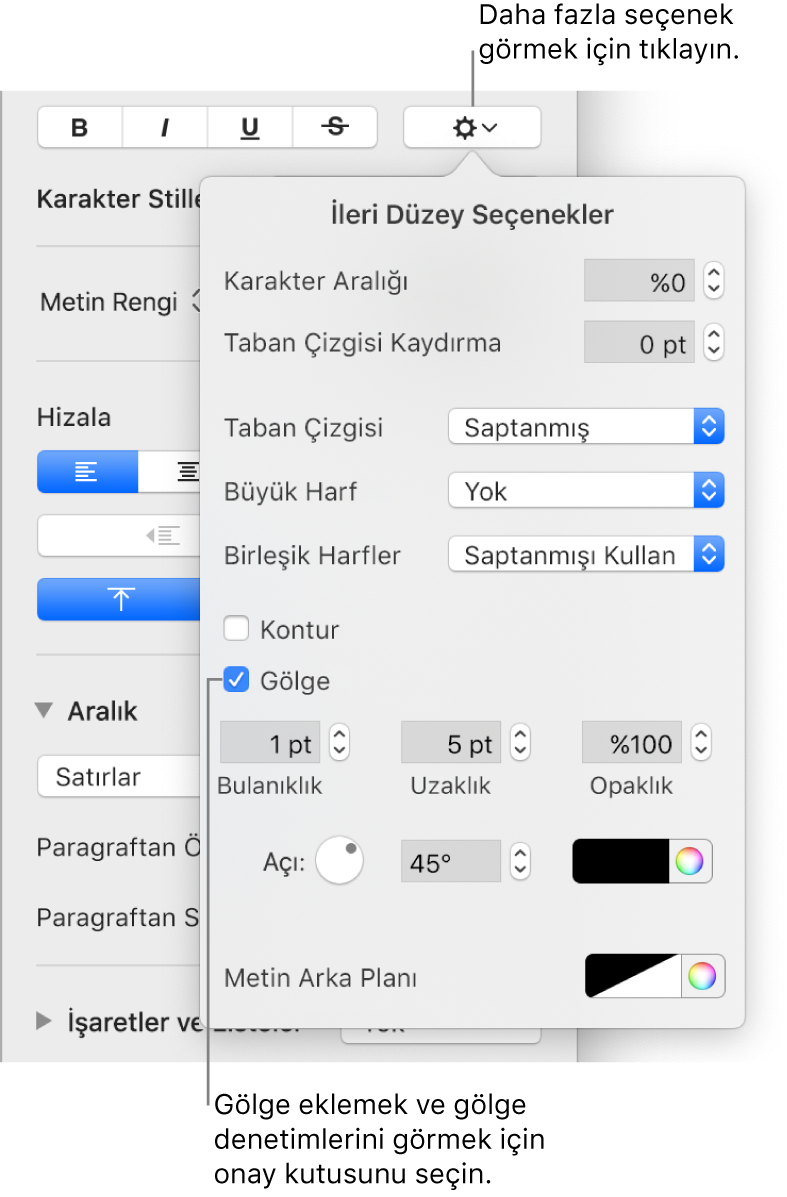
Bir gölge eklerseniz, aşağıdaki denetimleri kullanarak görünümünü ayarlayın:
Bulanıklık: Gölgenin keskinliğini artırmak veya azaltmak için okları tıklayın.
Ofset: Metin ve gölge arasındaki boşluk miktarını değiştirmek için okları tıklayın.
Opaklık: Gölgeyi daha çok veya daha az saydam yapın.
Açı: Işık kaynağının yönünü değiştirmek için Açık tekerleğini sürükleyin. Ayrıca, tekerleğin yanındaki alana bir değer de girebilirsiniz.
Renk: Gölgeye, diğer şablon öğelerine uygun düşen bir renk seçmek için soldaki renk kutusunu tıklayın. Herhangi bir renk seçmek için sağdaki renk tekerleğini tıklayın.